Cómo evitar que las fotos aparezcan en la búsqueda de Spotlight en iPhone y iPad
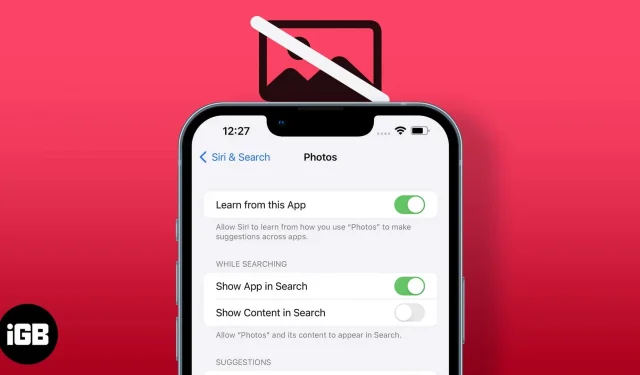
Si bien Spotlight es una gran característica, tiene un ligero cono. Cada vez que busque algo, también verá imágenes asociadas con el término. Esto a veces es vergonzoso, especialmente si dibuja una imagen así. Bueno, ahora hay una opción para evitar que tus fotos aparezcan en la búsqueda de Spotlight en el iPhone. Lea a lo largo.
Cómo eliminar fotos de Spotlight Search en iPhone
La mejor manera de eliminar fotos en la búsqueda de Spotlight es impedir por completo que acceda a las fotos. Para ello primero debes:
- Configuración abierta.
- Toca Siri y Buscar.
- Desplácese y toque Fotos.
- Desactivar la visualización de contenido en la búsqueda.
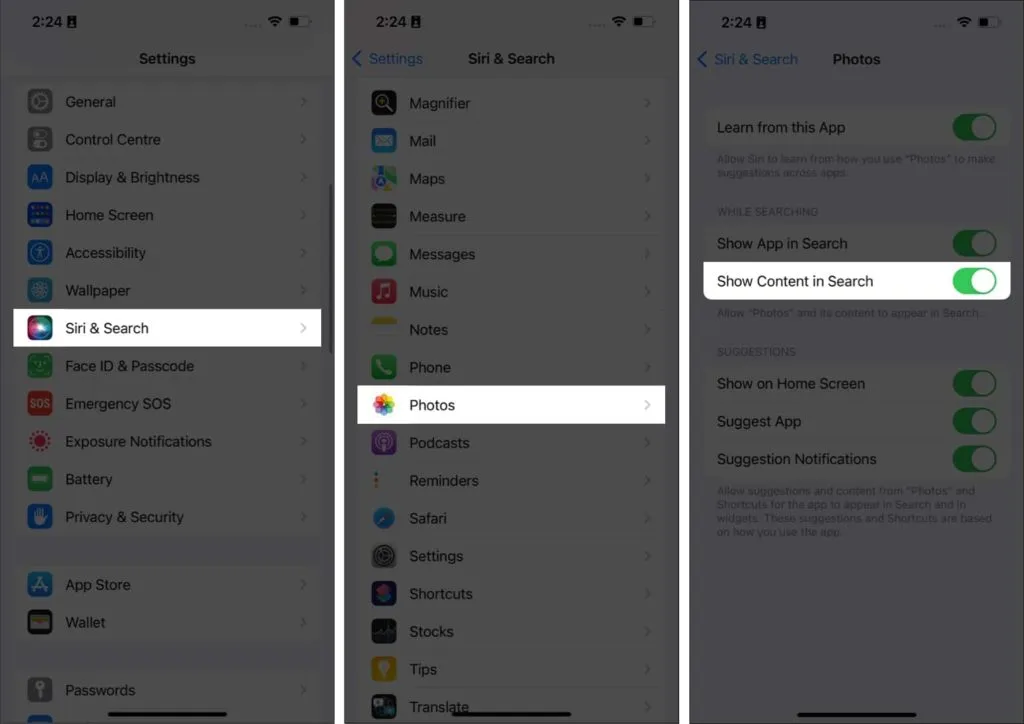
Ocultar ciertas imágenes de la búsqueda de Spotlight
En lugar de evitar que todas las imágenes aparezcan en la búsqueda de Spotlight, puede evitar que ciertas imágenes aparezcan en los resultados de búsqueda de Spotlight. Todo lo que tienes que hacer es:
Para ocultar una foto:
- Fotos abiertas.
- Seleccione la foto que desea ocultar.
- Toca los tres puntos en la esquina superior derecha.
- Seleccione Ocultar.
- Confirme nuevamente haciendo clic en «Ocultar foto».
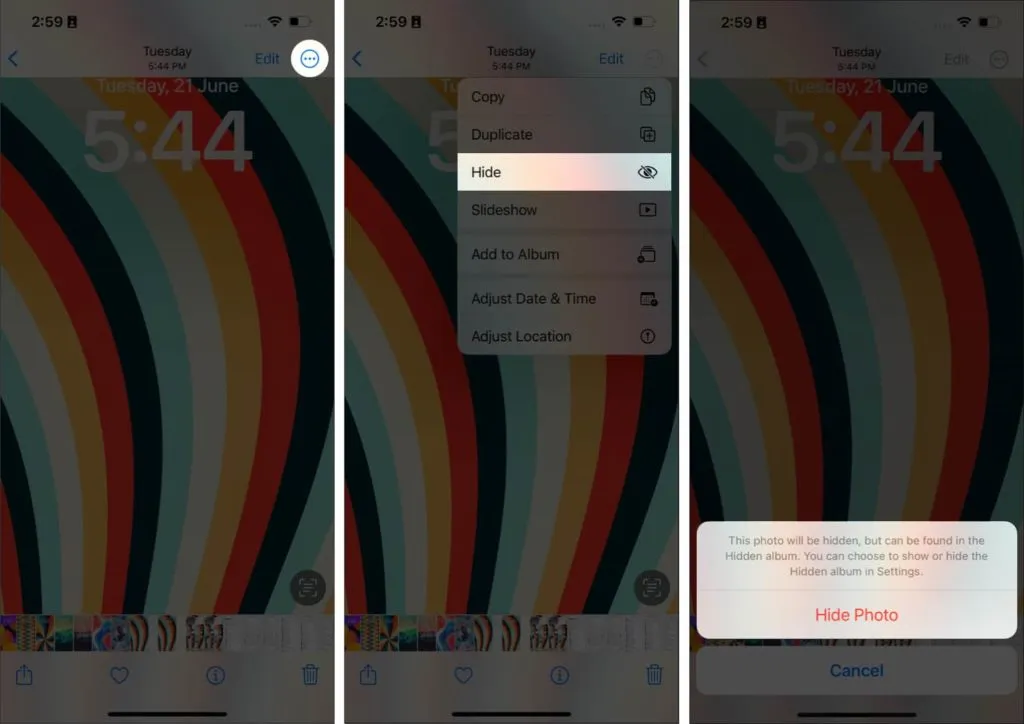
Para ocultar varias fotos:
- Fotos abiertas.
- Haga clic en «Seleccionar» y seleccione las fotos que desea ocultar.
- Luego toque los tres puntos en la esquina inferior derecha.
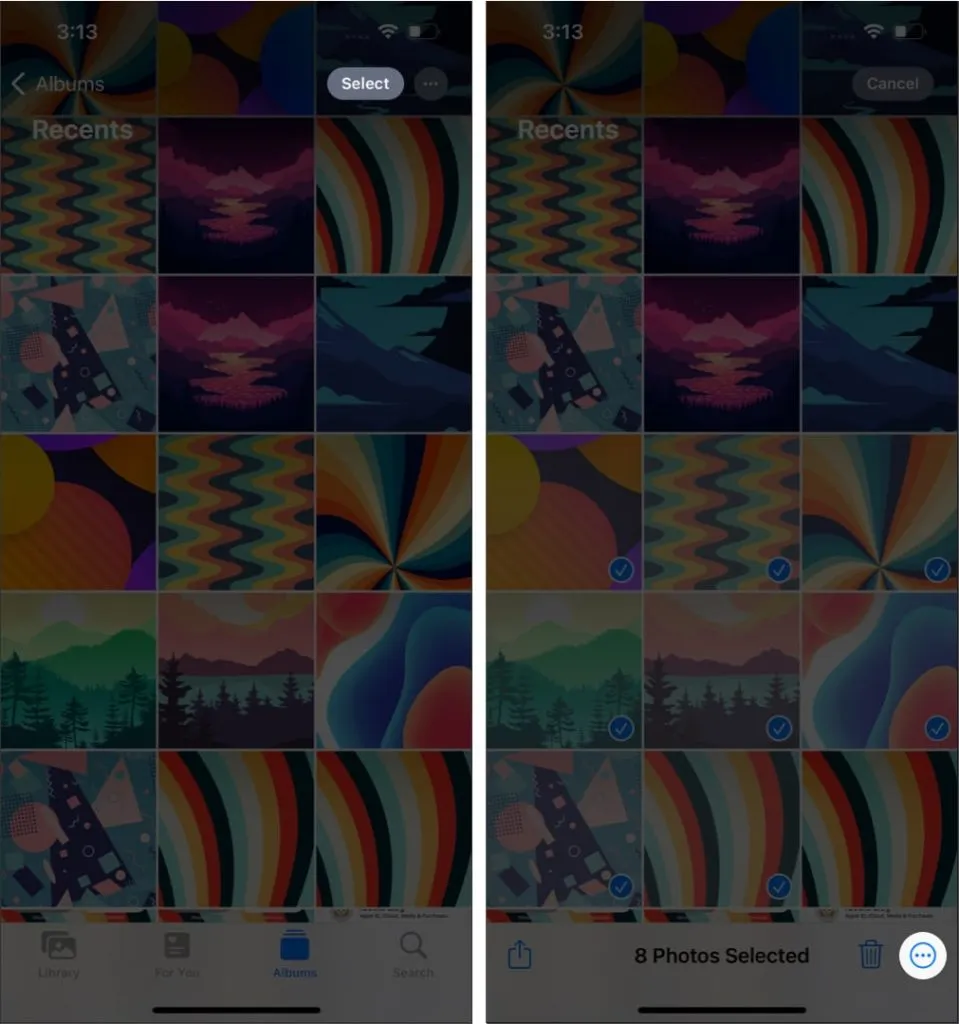
- Ahora haga clic en «Ocultar».
- Confirme nuevamente haciendo clic en Ocultar X fotos.
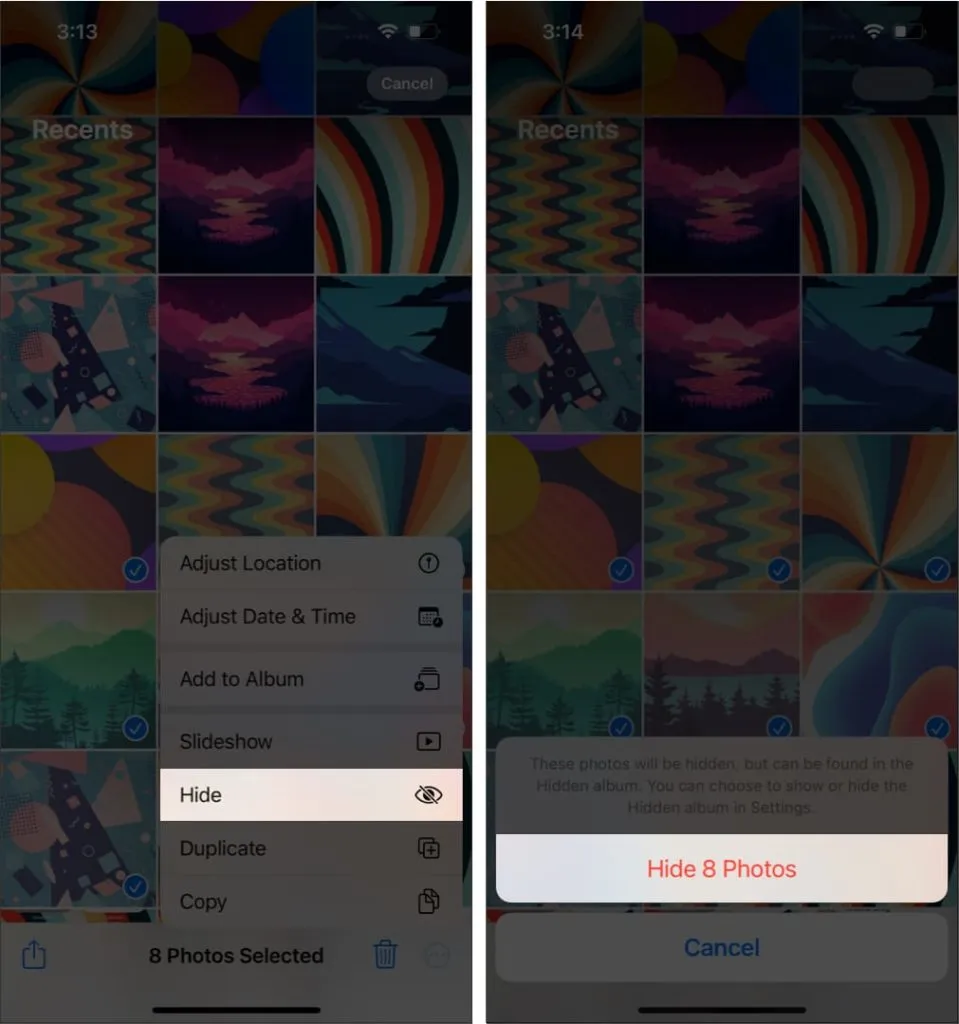
Nota. Si usa un iPhone con iOS 15, los pasos para ocultar fotos o videos son diferentes.
Cómo deshabilitar las fotos sugeridas en mi iPhone
Además de ser eliminado de la búsqueda de Spotlight, también puede asegurarse de que su iPhone no sugiera ninguna foto en función de su comportamiento, ubicación o cualquier otro factor. Cuando el iPhone le ofrece ofertas como esta, puede optar por no recibirlas. O puede deshabilitarlos permanentemente haciendo lo siguiente:
- Vaya a Configuración → Siri y Buscar → Fotos.
- En la sección OFERTAS, seleccione las opciones apropiadas:
- Mostrar en la pantalla de inicio: esto evitará que su iPhone sugiera fotos en la pantalla de inicio.
- Sugerir aplicación: desactívela para evitar que la aplicación Fotos sugiera fotos automáticamente en la sección Para usted.
- Notificaciones de sugerencias: al desactivar esta configuración, se bloquearán las notificaciones de su iPhone, como los álbumes de memoria y todo lo relacionado con la aplicación Fotos.
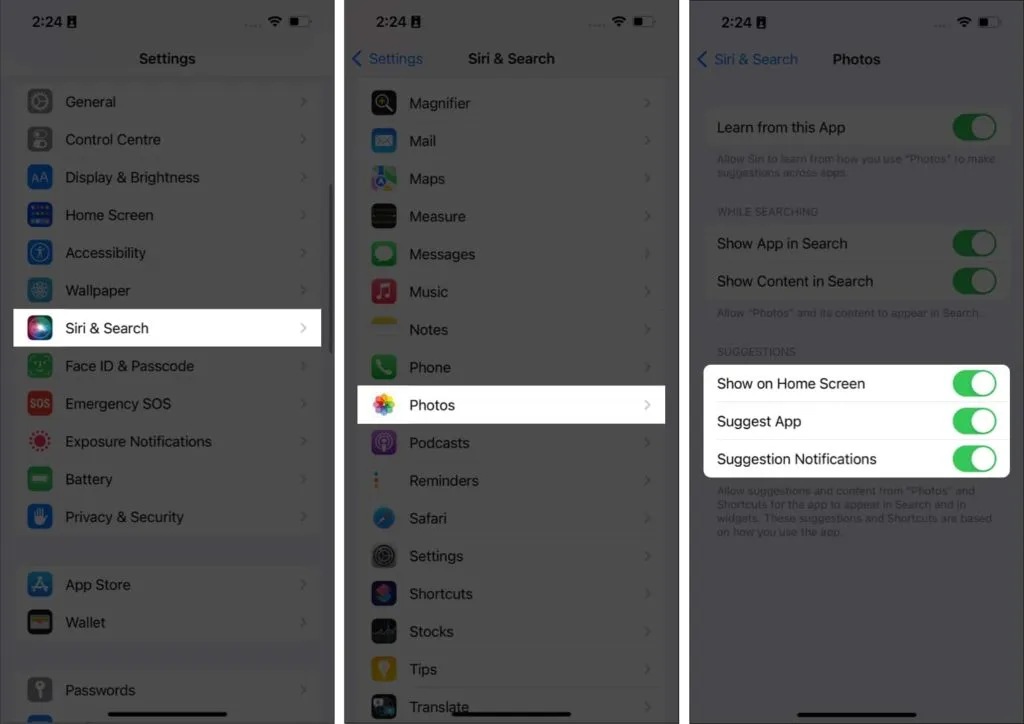
Puede habilitar/deshabilitar cualquiera de estos o deshabilitar completamente estas opciones según lo desee.
Cambiar la búsqueda de Spotlight en el iPhone
Además de evitar que Spotlight sugiera fotos, también puede realizar cambios en el contenido que aparece en los resultados de búsqueda de Spotlight. Para esto:
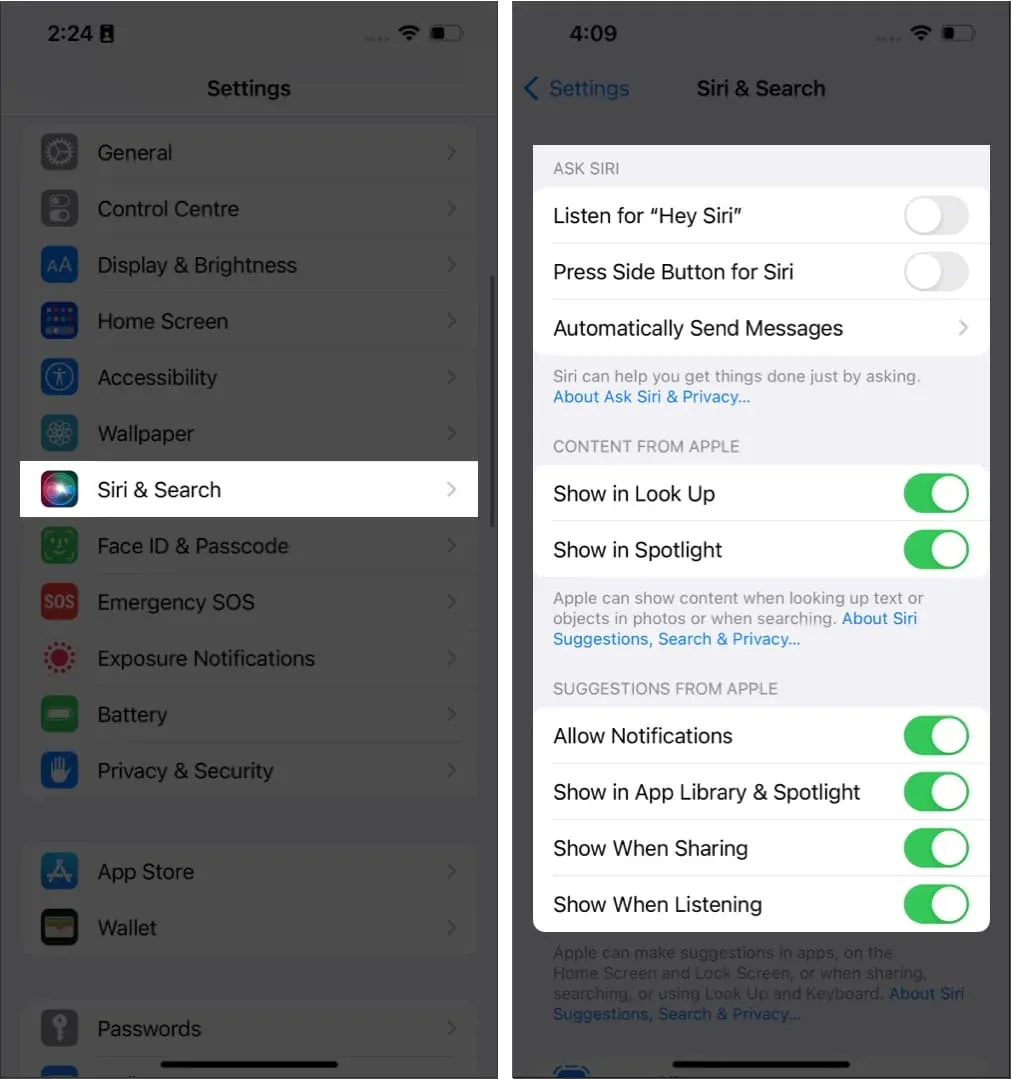
Aquí puede desplazarse hacia abajo y ver todas las aplicaciones a las que tiene acceso Spotlight. Seleccione cada uno y haga los cambios apropiados.
Preguntas más frecuentes
Para borrar su historial de búsqueda de Spotlight, abra Spotlight y cuando vea su historial de búsqueda, deslícese de izquierda a derecha.
Puede desactivar la búsqueda de Spotlight en su iPhone yendo a Face ID & Passcode → y desactivando Hoy y Buscar.
Puede acceder a Spotlight en iPhone deslizando hacia abajo desde la pantalla de inicio. En iOS 16, también puede tocar el botón Buscar en la pantalla de inicio para acceder a Spotlight.
¡Eso es todo!
Incluso si es su iPhone, es mejor mantener algunas de sus fotos fuera de los resultados de búsqueda. Es por eso que preparé esta guía para que puedas usar Spotlight en el iPhone sin temor a que aparezcan fotos en los resultados de búsqueda. ¿Alguna duda? Házmelo saber en los comentarios.
Deja una respuesta